3DMax中挤出怎么使用操作教程
设·集合小编 发布时间:2023-02-24 23:32:11 827次最后更新:2024-03-08 10:47:47
导语概要
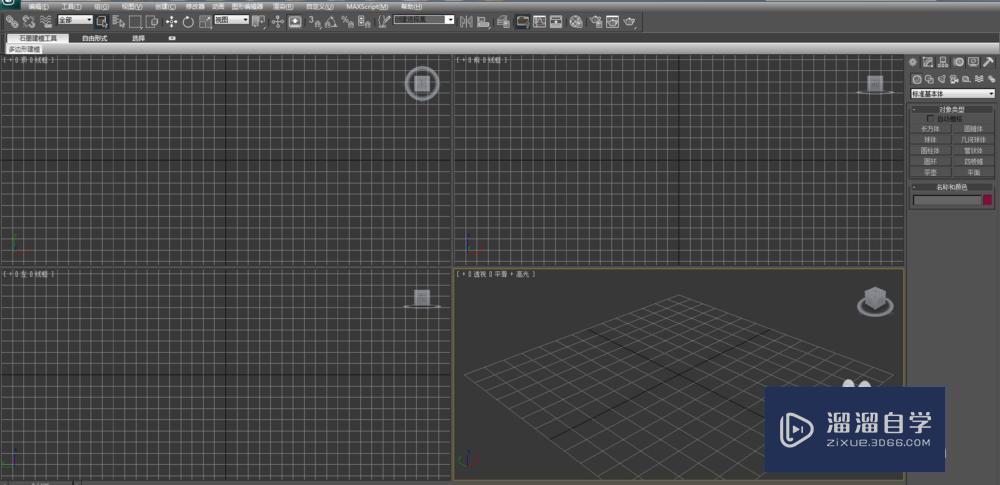
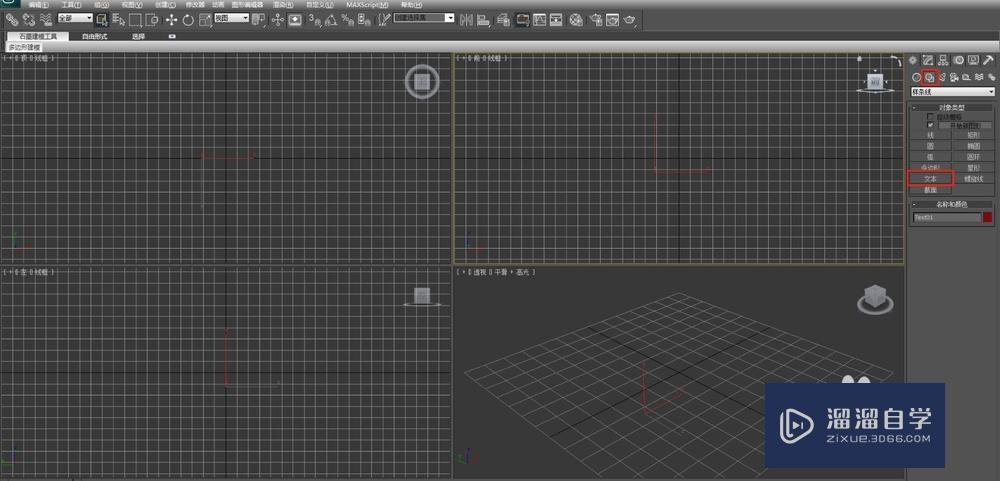

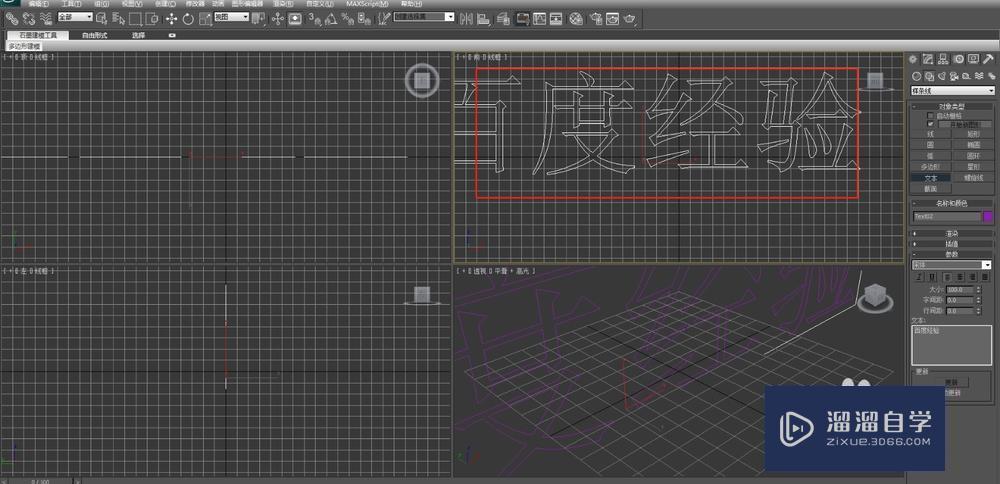

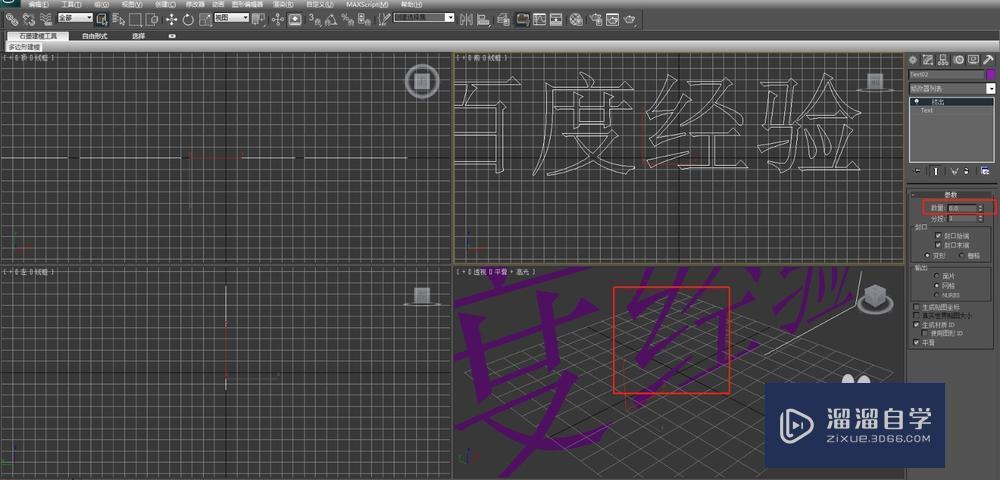


第1步启动安装好的3DMax软件第2步在右侧工具栏找到 图形-文本第3步在文本输入框里面输入需要的文字,可以在参数里面设置文字大小、间距等参数第4步输入好后鼠标在前视图里面点一下,文字就输入了第5步选中要挤出的文字,然后在右上角修改下面的修改器下拉列表里面找到挤出第6步在参数里面设置挤出的数量,也就是厚度第7步输入数值,然后按enter键确定,可以看到,文字就被挤出了小总结第1步1.在软件右上角找到图形,文本2.输入文字,然后选择要挤出的文字3.在软件右上角找到修改,在修改器下拉列表里面找到挤出4.输入挤出数量,按enter键确定,完成
3Damx是一款很好的三维作图软件,应用非常广泛,今天给大家介绍3DMax中挤出怎么使用,希望能够对大家有所帮助。希望能帮助到有需要的人。
工具/软件
电脑型号:联想(Lenovo)天逸510S; 系统版本:联想(Lenovo)天逸510S; 软件版本:3DMax2016
方法/步骤
第1步
启动安装好的3DMax软件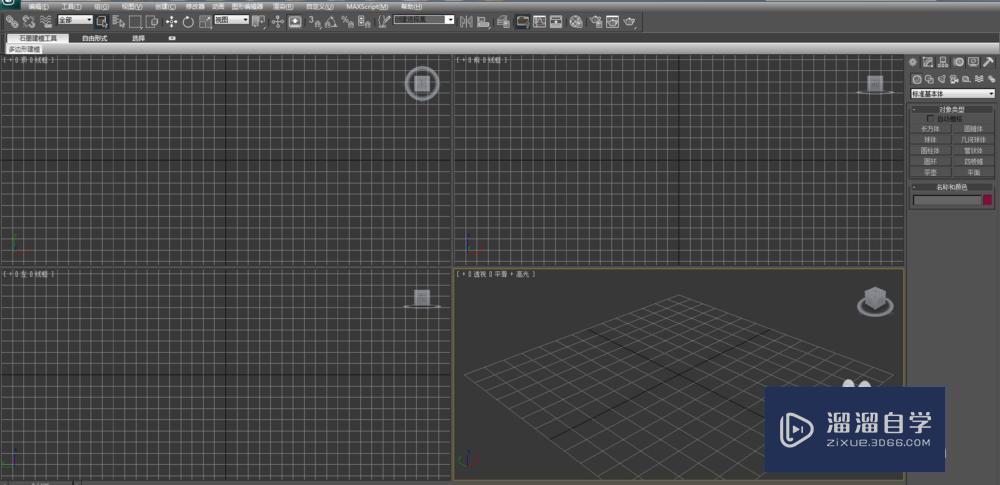
第2步
在右侧工具栏找到 图形-文本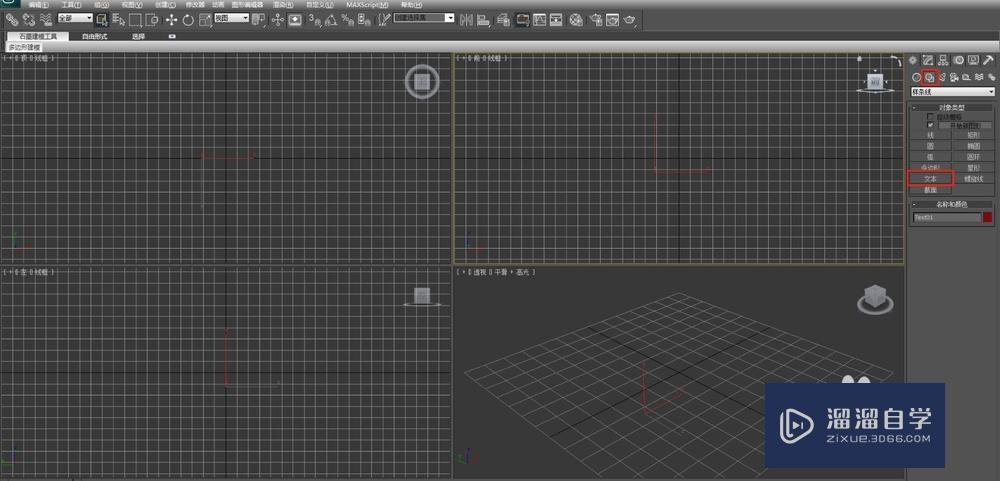
第3步
在文本输入框里面输入需要的文字,可以在参数里面设置文字大小、间距等参数
第4步
输入好后鼠标在前视图里面点一下,文字就输入了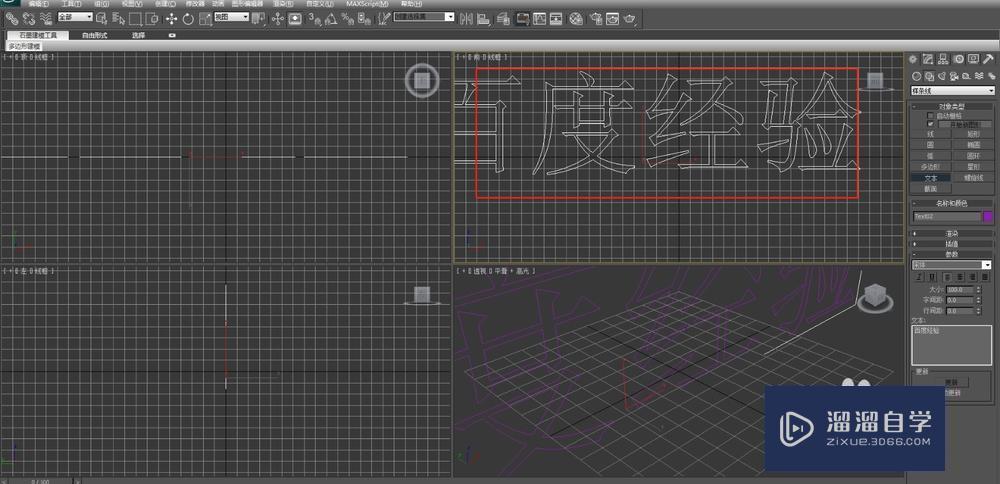
第5步
选中要挤出的文字,然后在右上角修改下面的修改器下拉列表里面找到挤出
第6步
在参数里面设置挤出的数量,也就是厚度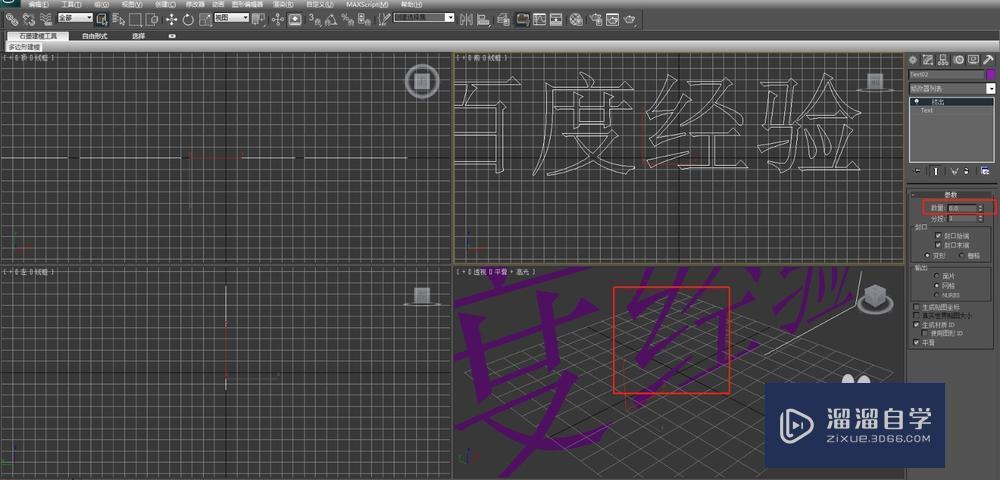
第7步
输入数值,然后按enter键确定,可以看到,文字就被挤出了
小总结
第1步
1.在软件右上角找到图形,文本2.输入文字,然后选择要挤出的文字3.在软件右上角找到修改,在修改器下拉列表里面找到挤出4.输入挤出数量,按enter键确定,完成
相关文章
- 3DMax怎么使用挤出功能?
- 3DMax如何挤出?
- 3DMax挤出命令如何使用?
- 3DMax怎样使用挤出?
- 3DMax怎么使用挤出?
- 3DMax怎么对物体进行最大化显示操作?
- 3DMax挤出命令使用教程
- 3DMax如何清除最近使用文档记录操作步骤讲解
- 3DMax怎么制作空心字?
- 3DMax线挤出后为什么是空心的?
- 3DMax怎么挤出?
- 3DMax的挤出命令怎么用?
- 3DMax挤出命令怎么使用的?
- 3DMax模型面挤出怎么用?
- 3DMax怎么使用挤出教程
- 3Ds Max怎么用挤出功能制作铁轨?
- 3DMax在弧形模型上怎么挤出面?
- 3DMax怎么挤出面?
- 3DMax挤出中间是空的怎么办?
- 3DMax线挤出是空心怎么办?
- 为什么3DMax挤出来的图形是空心的?
- 3DMax模型怎么挤出?
- 3DMax线如何挤出为空心?
- Maya平面挤出命令怎么设置挤出方向?
广告位


评论列表